您想从 WordPress 搜索中排除特定页面、帖子、作者等吗?
默认情况下,WordPress 搜索包含搜索结果中的所有帖子和页面。但是,您可能希望排除某些内容,例如商店的结账页面、高级在线课程或仅限订阅者的内容。
本文将向您展示如何轻松地从 WordPress 搜索结果中排除特定页面、帖子、作者、类别等。
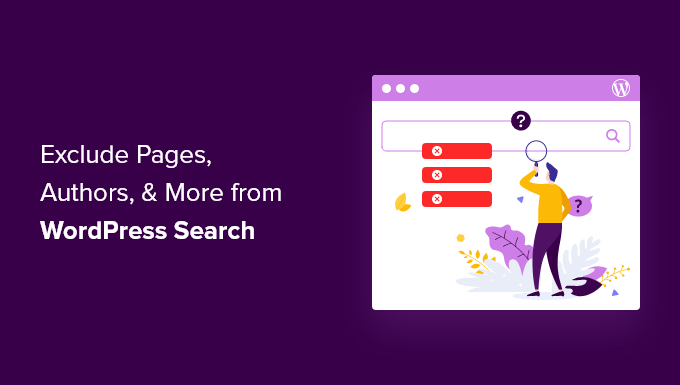
为什么要从 WordPress 搜索中排除项目?
默认的 WordPress 搜索显示所有 WordPress 帖子和页面的结果,这对于许多网站都很有效。
但是,有时您可能想要排除某些页面和帖子。例如,如果您正在运营一家在线商店,那么您可能希望排除结帐和购物车页面。
同样,如果您正在运行WordPress 会员网站或销售在线课程,那么您通常会希望从公共搜索结果中排除仅限会员的高级内容。您甚至可能想要排除其他类型的内容,例如特定作者。
话虽这么说,让我们看看如何轻松地从 WordPress 搜索中排除项目。
注意:在本指南中,我们将向您展示如何从网站的搜索结果中排除内容。但是,该内容仍会显示在搜索引擎中。如果您想阻止搜索引擎对页面建立索引,请查看我们有关如何向 Google 隐藏 WordPress 页面的指南。
安装并设置 SearchWP WordPress 插件
排除页面、作者、类别、分类、标签等的最简单方法是使用SearchWP插件。它是最好的 WordPress 搜索插件,已被超过 30,000 个网站使用。
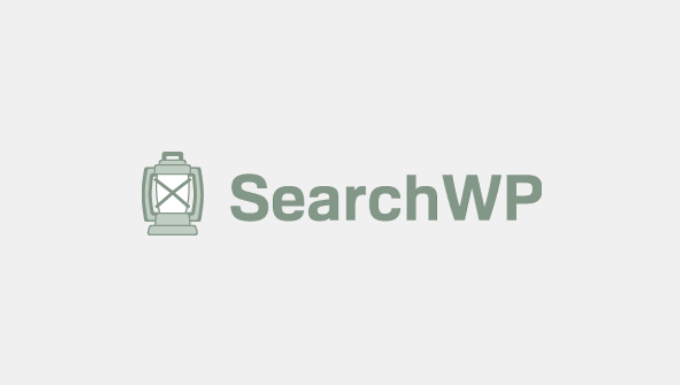
它对初学者非常友好,可以轻松改进 WordPress 搜索以提供更有帮助和相关的结果。
您可以使用此插件从搜索结果中排除整个内容类型。您甚至可以排除特定页面、帖子和自定义帖子类型。
您需要做的第一件事是安装并激活插件。有关更多详细信息,请参阅我们有关如何安装 WordPress 插件的分步指南 。
激活后,转至 SearchWP » 设置 ,然后单击“常规”选项卡。
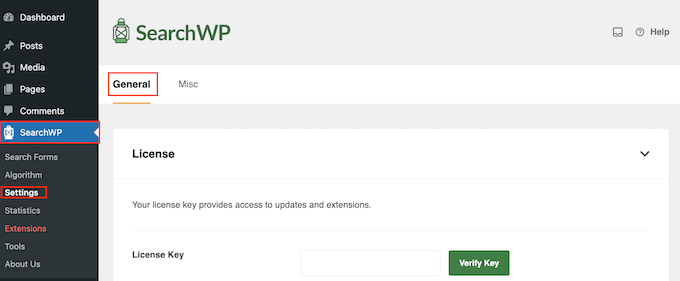
在这里,您需要在“许可证密钥”框中输入您的许可证。
您可以在 SearchWP 网站上的帐户中找到此信息 。完成后,请务必单击“验证密钥”按钮。
创建自定义搜索算法
激活插件后,您可以微调 SearchWP 索引、搜索和显示内容的方式。您可以将其视为创建仅适用于您的 WordPress 博客 或网站的自定义 Google 搜索算法。
您需要先创建一个站点范围的搜索引擎,然后才能开始从自定义搜索结果页面中排除页面、帖子、作者等。
首先,请前往 SearchWP » 算法。
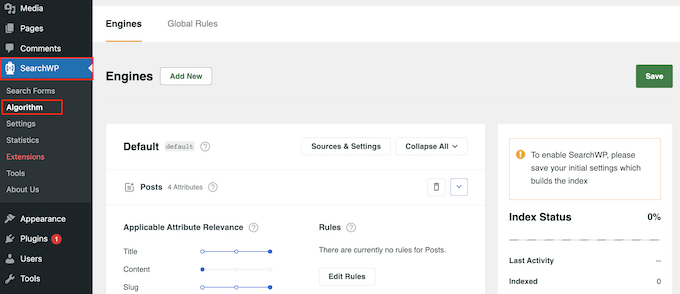
在这里,您将看到 SearchWP 默认搜索的不同内容类型的部分,例如页面、帖子和媒体文件。
每个部分都有自己的“适用属性相关性”滑块,用于控制 SearchWP 如何对您网站的内容进行排名。
例如,如果将“标题”滑块向左移动,将“内容”滑块向右移动,则内容将比标题更重要。
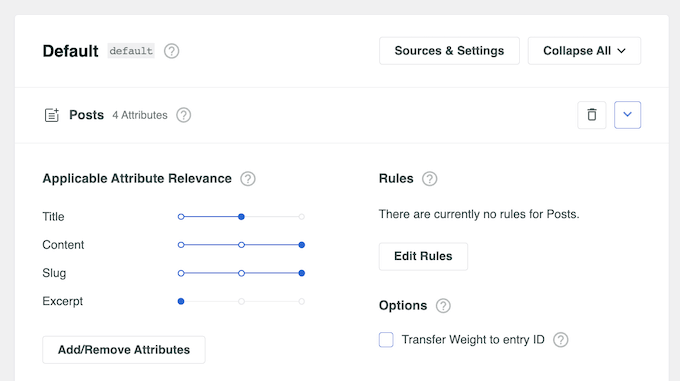
此时,您可以从搜索结果中排除整个内容类型,例如所有页面、帖子和自定义帖子类型。
例如,大多数 WordPress 博客都有几个页面,例如联系表单或主页。您可能希望从搜索中排除所有页面,以便仅博客显示在搜索结果中。
为此,只需单击“来源和设置”按钮即可。
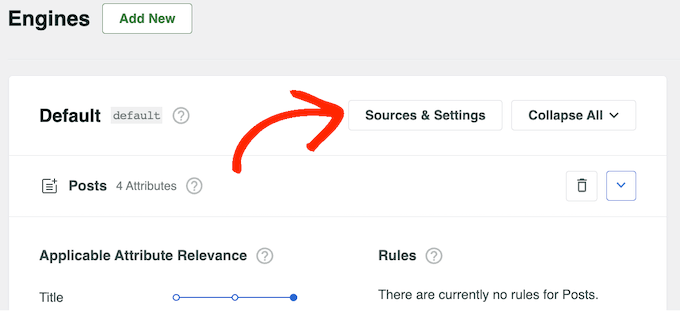
这将打开一个弹出窗口,您可以在其中取消选中要从 WordPress 搜索中排除的内容,包括所有页面。
完成后,单击“完成”按钮。
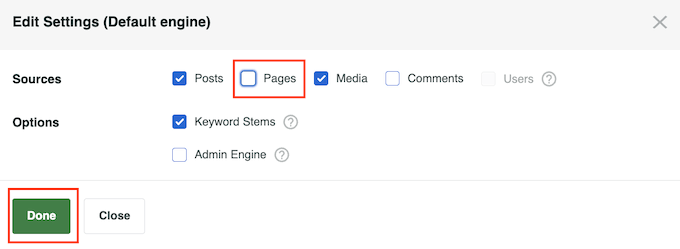
当您完成默认搜索引擎设置的自定义后,就可以保存更改了。即使您计划排除特定页面、作者或其他内容,您仍然需要先保存新的全站搜索算法。
也就是说,滚动到屏幕顶部并单击“保存”按钮。
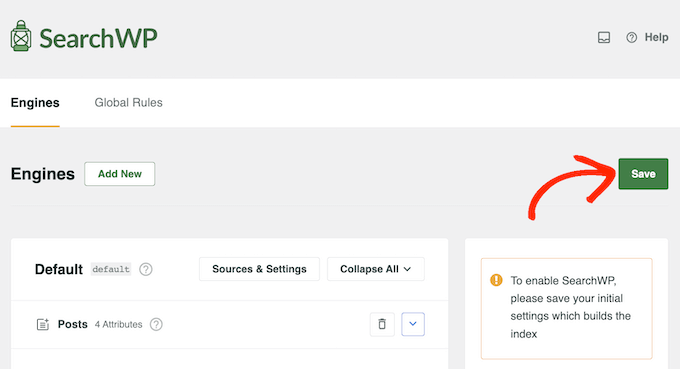
SearchWP 现在将自动重建索引。根据您的互联网连接速度和 WordPress 托管 提供商,这可能需要几分钟的时间。
一旦您看到“索引状态 100%”,您就会知道 SearchWP 已将您的所有内容和设置编入索引。
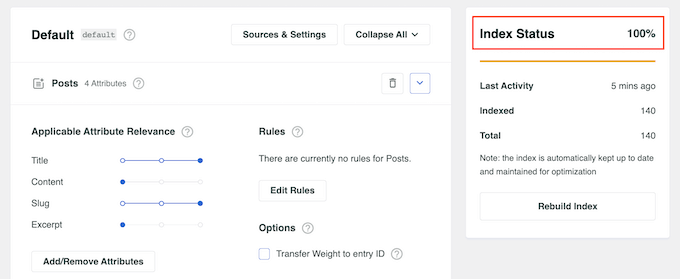
现在,排除的内容将永远不会出现在搜索结果中。
从 WordPress 搜索中排除特定帖子、页面和自定义帖子类型
创建自定义搜索算法后,您可以从 WordPress 搜索结果中排除特定帖子、页面或自定义帖子类型。
例如,如果您使用的是WooCommerce,那么您可能会排除商店的联系表单、帐户登录和结帐页面,以便搜索仅返回产品。通过这种方式,您可以创建更智能的 WooCommerce 产品搜索并获得更多销售额。
为此,您将使用排除 UI 扩展,该扩展会向页面编辑器添加“从搜索中排除”框。
在 WordPress 仪表板中,前往 SearchWP » 扩展。 在这里,找到排除 UI 扩展并单击其“安装”按钮。

之后,打开您想要从 WordPress 搜索结果中排除的帖子、页面或自定义帖子类型。
如果您要排除单个帖子,请确保在右侧菜单中选择“帖子”选项,然后选中“从搜索中排除”框。
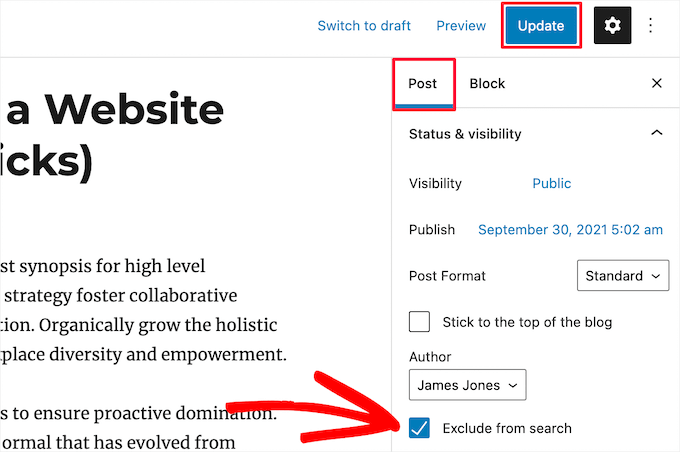
完成后,单击“更新”以保存更改。
您还可以按照上述相同流程排除特定页面和自定义帖子类型。唯一的区别是右侧菜单会显示“页面”或自定义帖子类型的名称,而不是“帖子”。
从 WordPress 搜索中排除特定类别、标签和自定义分类法
您还可以从 WordPress 搜索结果中排除特定类别、标签和其他自定义分类法。
例如,作者可能使用一些标签来组织和管理多作者 WordPress 博客中的内容。由于这些标签仅供您的团队参考,因此您需要将它们从搜索结果中排除。
为此,只需转到SearchWP » 算法,然后滚动到“帖子”部分。在这里,点击“编辑规则”。
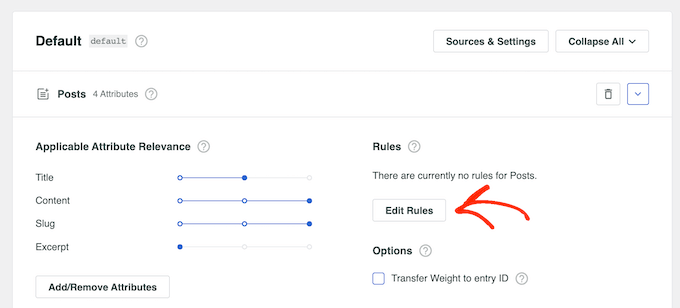
这将打开一个弹出窗口,您可以在其中编辑搜索引擎规则。
只需单击“添加规则”按钮即可创建您的第一条规则。
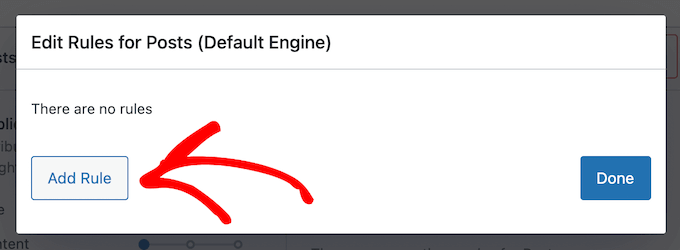
在这里,打开第一个下拉菜单并选择“排除条目,如果”。
您现在可以使用其余设置来指定要排除的内容。例如,如果您想排除特定类别,则可以输入类别名称。
您还可以输入要排除的任何自定义分类法。
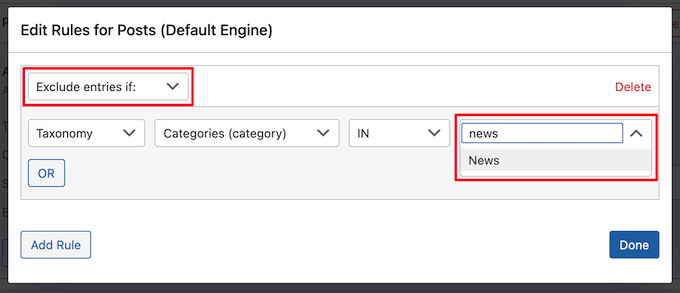
要从搜索结果中排除特定的帖子标签,只需打开下拉菜单并选择“标签”。
然后,输入要排除的标签的名称。
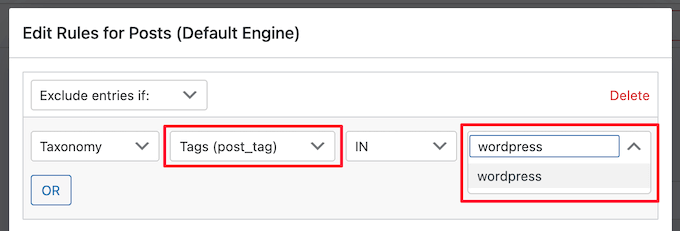
要添加其他规则,只需单击“添加规则”按钮并重复上述相同过程即可。
如果您对规则的设置方式感到满意,请点击“完成”。
完成规则自定义后,请确保滚动到页面顶部并单击“保存”以存储更改并重建索引。
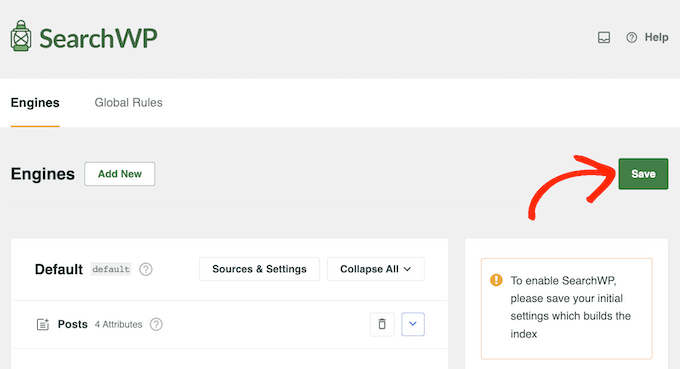
现在,当访问者搜索您的WordPress 网站时,SearchWP 将从其结果中排除所有选定的类别、标签或自定义分类法。
从 WordPress 搜索中排除特定作者的帖子
如果您已向WordPress 博客添加了多名作者,那么您可能希望从搜索结果中排除特定作者。例如,如果作者不再为您的网站撰写文章,您可以排除他们的博客。
您可以通过向您的网站添加代码来排除特定作者创建的所有帖子。如果您以前没有这样做过,请参阅我们的初学者指南,将网页中的片段粘贴到 WordPress 中。
通常,指南会要求您将自定义代码添加到主题的 functions.php 文件中。然而,这并不容易,即使是一个微小的拼写错误或代码错误也可能导致常见的 WordPress 错误,甚至完全破坏您的网站。
幸运的是,用户有一种更简单的方法来添加和管理自定义代码片段。
WPCode 是最流行的代码片段插件,被超过 100 万个网站使用。它可以轻松添加代码片段,而无需编辑functions.php 文件。您还可以更新您的 WordPress 主题,而不会丢失自定义设置。
您需要做的第一件事是安装并激活 WPCode。有关更多详细信息,请参阅我们有关如何安装 WordPress 插件的分步指南 。
激活后,转到 代码片段»添加片段。在这里,将鼠标悬停在“添加您的自定义代码”上,然后在出现“使用代码片段”时选择它。

这将带您进入“创建自定义片段”页面,您可以在其中输入代码片段的名称。
这仅供您参考,因此您可以使用任何您想要的东西。
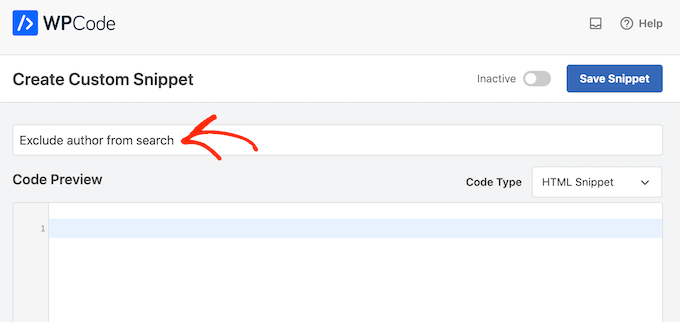
接下来,打开“代码类型”下拉列表并选择“PHP”。
之后,您可以继续将以下代码片段粘贴到代码框中:
| 1234567 | <?phpfunctionwpb_search_filter( $query) { if( $query->is_search && !is_admin() ) $query->set( 'author','-24'); return$query;}add_filter( 'pre_get_posts', 'wpb_search_filter'); ?> |
由
您需要将“24”替换为要排除的作者的用户 ID。如果您需要有关查找用户 ID 的帮助,请参阅我们有关如何在 WordPress 中查找 ID 的指南。
您还可以通过添加用逗号分隔的用户 ID,从搜索结果中排除多个作者:
| 1234567 | <?phpfunctionwpb_search_filter( $query) { if( $query->is_search && !is_admin() ) $query->set( 'author','-24, -12, -19'); return$query;}add_filter( 'pre_get_posts', 'wpb_search_filter'); ?> |
由
在代码框下方,您将看到插入选项。有两个主要的插入选项:自动插入和简码。
您需要选择“自动插入”方法,以便 WPCode 自动在整个网站上插入并执行代码。
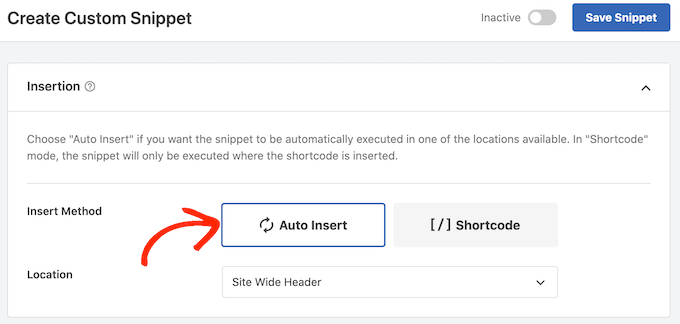
您还可以为代码片段分配标签。这可以帮助您按主题和功能对代码片段进行排序。
当您对代码段的设置感到满意时,滚动到屏幕顶部并单击“保存代码段”。
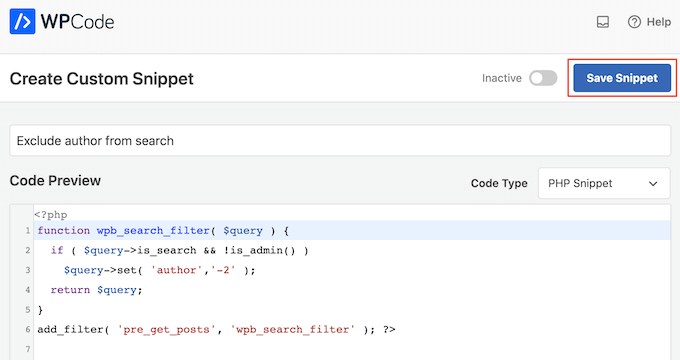
最后,您可以通过单击“活动”开关使代码片段在您的网站上生效。
不要忘记单击“更新”来保存此更改。
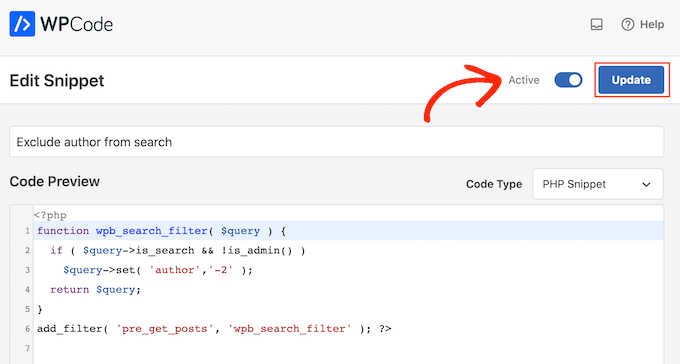
现在,作者将被排除在 WordPress 搜索结果之外。
我们希望本文能帮助您了解如何从 WordPress 搜索中排除特定页面、自定义帖子类型、作者等。您可能还想查看我们关于如何跟踪 WordPress 网站的网站访问者的指南,以及我们专家精选的最佳虚拟商务电话号码应用程序。




